Copia clip – Eneo DLR-2104/3.0TBV Manual del usuario
Página 81
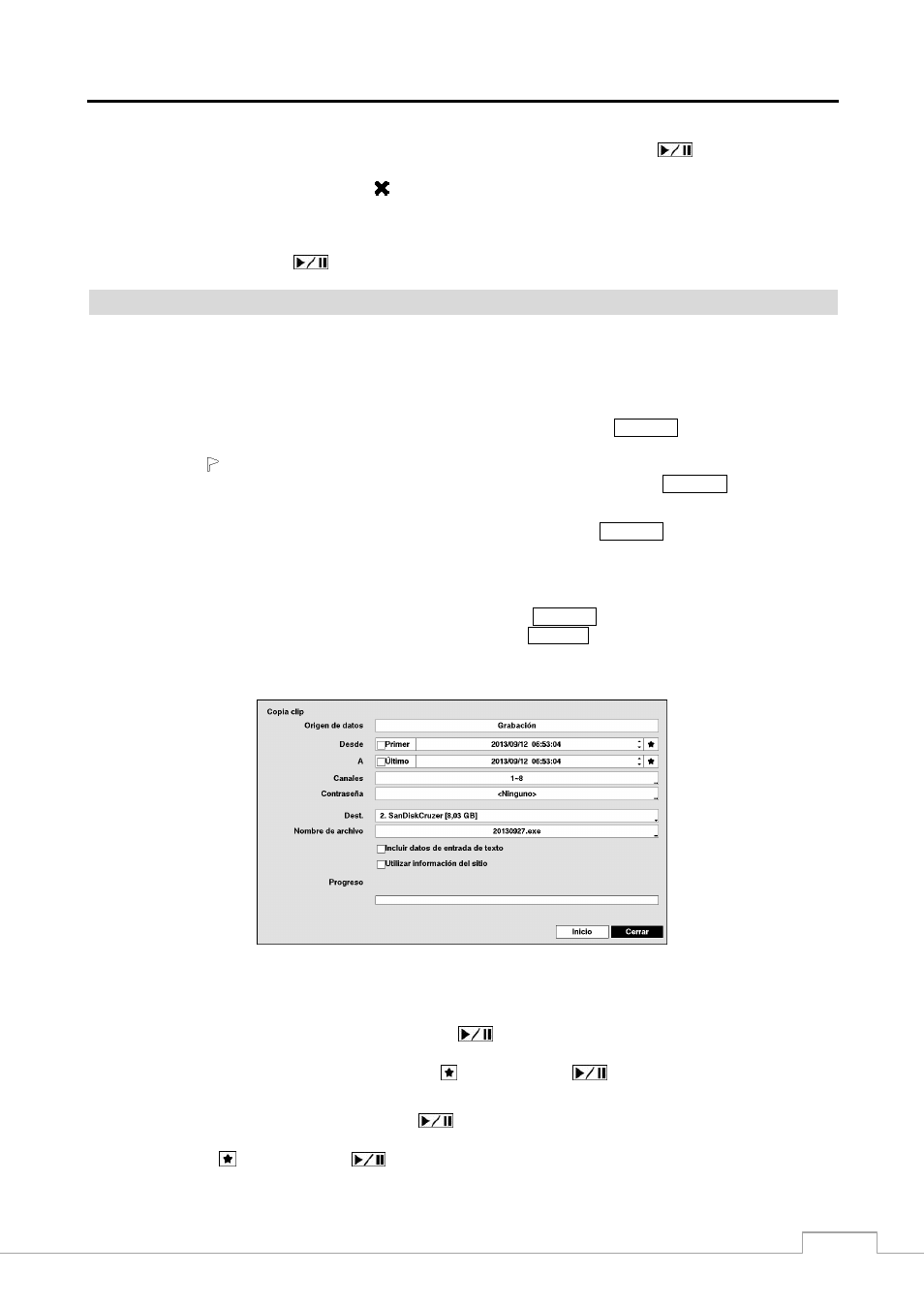
Grabadora de vídeo digital
73
Para añadir el punto de reproducción actual a la lista de marcadores, resalte + y pulse el botón
(Reproducción/Pausa).
Resalte el cuadro Título e introduzca el nombre del marcador registrado. Para introducir el nombre del preajuste,
utilice el nombre del marcador. La columna se puede utilizar para eliminar un marcador.
NOTA: Puede registrar hasta 64 marcadores.
Utilice los botones de dirección para resaltar el marcador cuyo vídeo desea ver. El marcador seleccionado aparecerá
en la pantalla al pulsar el botón
.
Copia Clip
Se pueden copiar secuencias de vídeos a una unidad USB externa flash o de disco duro. Las secuencias de vídeo
copiadas se pueden visualizar en equipos con Microsoft Windows 2000, XP, Vista o 7. Consulte el Apéndice —
Preparación de la unidad de disco duro USB para obtener información sobre cómo preparar la unidad externa para la
copia de secuencias.
Seleccionando Copia clip A-B en el menú Buscar – Exportar o pulsando el botón
BACK UP
(copia de seguridad) del
control remoto durante la reproducción, establecerá el punto de comienzo del vídeo cuya secuencia va a copiar, y
aparecerá el icono en la esquina inferior izquierda de la pantalla. Para definir el punto final del vídeo cuya secuencia
desee copiar, seleccione Copiar clip A-B en el menú Buscar – Exportar o pulse el botón
BACK UP
para abrir la
pantalla Copiar clip.
Para iniciar la función de copia de secuencias con un solo clic, presione el botón
BACK UP
del control remoto durante
al menos tres segundos en el modo de búsqueda o de control en directo. La última imagen grabada será el punto final
del vídeo del que se haya realizado una copia de secuencias y el sistema empezará a calcular automáticamente el
tamaño de los datos de vídeo posibles que el medio de almacenamiento seleccionado puede tratar.
Seleccione Copiar clip en el menú Buscar – Exportar, pulse el botón
BACK UP
del control remoto si se encuentra en
el modo de control en directo, o bien mantenga presionado el botón
SEARCH
(buscar) del panel frontal durante al
menos tres segundos si se encuentra en el modo de búsqueda o de control en directo. Aparecerá la pantalla Copiar
clip, que permite configurar la copia de secuencias de vídeo.
Figure 50 : Pantalla Copia Clip
Puede buscar vídeos desde la primera hasta la última imagen grabada o definir las horas y fechas de inicio y detención.
Marque la casilla situada junto a Desde y pulse el botón
(Reproducción/Pausa) para cambiar entre Act. y
Desact. Cuando esté desactivada, introduzca una fecha y una hora específicas. Cuando esté activada, la buscará se
realizará desde la primera imagen grabada. Al resaltar y pulsar el botón
,
aparece la lista de marcadores. El
punto de marcador seleccionado será la fecha y hora de comienzo.
Marque la casilla situada junto a A y pulse el botón
para cambiar entre Act. y Desact. Cuando esté desactivada,
introduzca una fecha y una hora específicas. Cuando esté activada, la buscará se realizará desde la primera imagen
grabada. Al resaltar y pulsar el botón
,
aparece la lista de marcadores. El punto de marcador seleccionado
será la fecha y hora de final.